Как и зачем зарегистрироваться на PayPal
Те, кто периодически заказывает что-либо в иностранных интернет-магазинах, могли заметить, что помимо стандартных вариантов оплаты платежными картами есть опция оплаты через систему PayPal. У этой системы очень много плюсов, поэтому сегодня я расскажу, в каких случаях лучше рассчитаться именно через эту систему и как в ней зарегистрироваться.
Зачем регистрироваться на PayPalОплачивать покупки через PayPal нужно в случаях, если:
1. сомневаетесь в добропорядочности сайта или продавца — в случае, если вам товар не отправят или отправят ненадлежащего качества, PayPal вернет вам деньги и будет сам разбираться с продавцом. На Ebay, например, все платежи проходят только через PayPal.
2. сомневаетесь, что товар вам дойдет — в таком случае, даже если магазин откажется возместить вам стоимость утерянного заказа, сумму с учетом стоимости доставки вернет PayPal. То же самое касается и ситуаций, когда товар пришел, но в дороге повредился.
Все платежи, проведенные через PayPal, участвуют в программе защиты покупателей. Оспорить покупку можно в течение 180 дней после оплаты.
Как зарегистрироваться на PayPal
1. Заходим на сайт PayPal по ссылке и в правом верхнем углу жмем кнопку Sign Up (Зарегистрироваться).
2. В появившемся окне выбираем страну вашего проживания (в выпадающем списке), вписываем контактный email (Your email address), вписываем пароль (Create your password) и дублируем его (Confirm your password).
Жмем кнопку Next (Далее).
3. Далее вводим личные данные (все на английском языке):
- First Name — имя
- Last Name — фамилия
- Date Of Birth — дата рождения в формате “дата/месяц/год”
- Nationality — национальность из выпадающего списка
- Street Address 1 — адрес проживания в формате “название улицы, номер дома, номер квартиры” (например, Avocado str.
 , 15, apt.22)
, 15, apt.22) - Street Address 2 (Optional) — если адрес не поместился в предыдущую строку, продолжаем в этом поле. В противном случае, оставляем поле пустым.
- City
- Province/Region — область (поле заполнять необязательно)
- Postal Code — почтовый индекс (поле заполнять необязательно)
- Mobile — номер мобильного телефона (обратите внимание, что код страны определяется автоматически по стране регистрации)
Ставим “птичку” рядом с фразой “I confirm that I read, consent and agree…” (фраза о том, что вы прочитали и соглашаетесь с правилами использования PayPal — с ними можно ознакомиться по ссылкам здесь и здесь).
Жмем кнопку “Agree and Continue” (согласиться и продолжить).
4. Вводим данные вашей платежной карты, с которой будут производиться оплаты (в будущем карту можно поменять или добавить дополнительную).
Для этого вводим таким данные:
- Card Number — 16 цифр вашей карты
- MM/YY — срок действия карты (месяц/год)
- CSC/CVC — три цифры с обратной стороны карты
- Billing Address — адрес для отправки инвойсов. Автоматически отображается указанный вами адрес регистрации, но его можно изменить, нажав на кнопку Edit. Так как инвойсы фактически никто не отправляет, адрес можно не менять.
Жмем на кнопку Add Card
5. Если вы все заполнили правильно, на экране должно появиться сообщение о создании аккаунта как на фото ниже.
6. После этого идем в электронную почту, которую указывали при регистрации, и подтверждаем, что это действительно ваш e-mail. Вам должно прийти письмо от PayPal, в котором просто нужно нажать на кнопку Yes, this is my email. В открывшемся окне вводите пароль и нажимаете на кнопку Confirm Email Address.
В открывшемся окне вводите пароль и нажимаете на кнопку Confirm Email Address.
7. Сам процесс регистрации на этом окончен, но дальше я советую изменить некоторые настройки, чтобы сделать оплату через PayPal максимально удобной и выгодной.
Для этого жмем на шестеренку в правом верхнем углу, и в закладке Account меняем язык интерфейса на русский в выпадающем списке строки Language (я предпочитаю интерфейс на английском, но это дело удобства). Чтоб изменение языка применилось, нужно выйти из аккаунта и зайти повторно.
В этой же закладке можно добавить адрес в блоке Address, электронную почту в блоке Email и телефон в блоке Phone (чтоб добавить что-то, нажмите на плюсик в соответствующем блоке).
8. В разделе “Безопасность” важно изменить только раздел “Контрольные вопросы” путем нажатия на кнопку “
Как оплачивать с помощью PayPal
С помощью PayPal можно оплачивать покупки в интернете или переводить деньги друзьям/родственникам/кому угодно.
Оплата покупок в интернете через PayPal
С PayPal работают практически все крупные иностранные интернет-магазины. Чтоб проверить, работает ли с этой платежной системой нужный вам сайт, перед оплатой обратите внимание на предлагаемые способы оплаты — если увидите
Порядок оплаты может немного отличаться в разных магазинах, но принцип следующий (показываю на примере сайта Cult Beauty):
1. В разделе оплаты выбираем раздел PayPal и жмем на кнопку “Proceed to PayPal Checkout” (Перейти к оплате через PayPal)
В разделе оплаты выбираем раздел PayPal и жмем на кнопку “Proceed to PayPal Checkout” (Перейти к оплате через PayPal)
2. После этого магазин автоматически перенаправляет вас на сайт PayPal. Если вы уже залогинены в системе, у вас появится окно подтверждения оплаты (как в п.3 ниже). Если вы не залогинены, вводите ваш email и пароль, после чего жмите на кнопку “
3. В открывшемся окне проверяем:
— адрес доставки — он подтянется из данных интернет-магазина, но его можно исправить, нажав на кнопку “Изменить”
— карту оплаты — если вы хотите оплатить другой картой, жмите на кнопку “Изменить” и либо выбирайте в списке нужную карту (если она привязана к PayPal), либо добавляйте новую
— вариант конвертации — если валюта вашей карты не совпадает с валютой платежа, вы можете выбрать вариант конвертации. В системе по умолчанию стоит курс конвертации PayPal, в который заложены 2% комиссии. Поэтому нажимаем на пункт “
4. Жмем “Продолжить” — если платеж прошел, на экране появится сообщение об успешной транзакции, и вы автоматически перейдете на сайт магазина.
Перевод денег знакомым через PayPal
Перевести деньги через PayPal частным лицам можно при условии, что в их стране регистрации PayPal работает на прием платежей, и если вы знаете их email. Оговорюсь сразу, что в России PayPal работает как на прием средств, так и на оплату в магазинах, в Украине — только на оплату в магазинах.
Для осуществления перевода:
1. Переходим в пункт “Отправка платежей” и выбираем пункт “Отправить средства друзьям и близким”.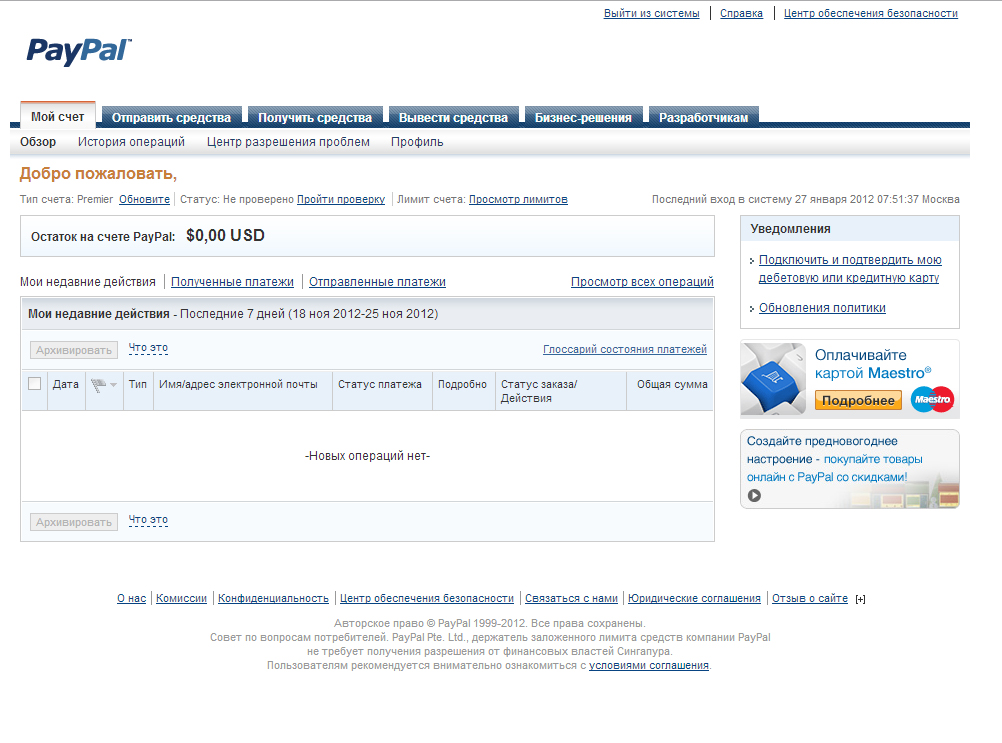
2. Дальше вводим e-mail получателя, на который зарегистрирован его PayPal, и жмем на кнопку “Далее”.
3. Вводим сумму отправки, выбираем валюту, вписываем сообщение в свободной форме (по желанию) и жмем кнопку “Продолжить”.
4. Проверяем, с нужной ли карты будет происходить перевод (если вы сохранили несколько карт, их можно менять в пункте “Изменить источник средств”) и обращаем внимание на комиссию за перевод.
5. И дальше выбираем курс конвертации, если валюта вашей карты не совпадает с валютой перевода. Здесь тоже по умолчанию стоит “Конвертация через Paypal”, который нужно поменять на пункт «Конвертацию по курсу банка-эмитента» по аналогии с п.3 предыдущего раздела (об оплате покупок в интернете).
6. Если платеж прошел, на экране появится такое сообщение
Надеюсь, пост был полезным. Если возникнут дополнительные вопросы, пишите их в комментариях — буду рада помочь.
Промокоды и скидки в иностранных интернет-магазинах косметики смотрите здесь
Виджет «PayPal» — RU-CENTER
Для размещения на странице сайта ссылки (кнопки) для произведения оплаты с помощью аккаунта PayPal создан специальный «PayPal».
Предварительно Вам необходимо зарегистрироваться на сайте PayPal , чтобы использовать e-mail адрес зарегистрированного аккаунта.
Процесс регистрации состоит из 4х шагов, где потребуется указать информация о владельце личного или корпоративного счета.
Для этого на сайте PayPal нажмите на кнопку «Зарегистрироваться» (1):
В открывшейся форме укажите Ваш контактный e-mail адрес (1), придумайте пароль для аккаунта PayPal (2), укажите пароль повторно (3) и нажмите кнопку «Продолжить» (4):
Для продолжения регистрации потребуется указать необходимую информацию о лице, для которого создается аккаунт (1). После того, как вы верно указали необходимую информацию, поставьте галочку (2), подтверждающую ознакомление с положением Соглашения с пользователем и Политики конфиденциальности PayPal, затем нажмите на кнопку «Согласиться и создать счет» (3):
После того, как вы верно указали необходимую информацию, поставьте галочку (2), подтверждающую ознакомление с положением Соглашения с пользователем и Политики конфиденциальности PayPal, затем нажмите на кнопку «Согласиться и создать счет» (3):
После создания аккаунта PayPal в панели управления конструктором сайтов нажмите на кнопку «Настройки» (1), перейдите в раздел «Профиль» (2) и укажите e-mail аккаунта PayPal в поле «Электронная почта аккаунта PayPal» (3):
Чтобы установить виджет «PayPal» на сайте, нажмите на кнопку «Добавить контент» в разделе «Компания» нажмите и перетащите в рабочую область сайта виджет «PayPal», как показано на картинке:
Виджет «PayPal» содержит следующие настройка для кнопки:
1. Валюта — выберите валюты для оплаты;
2. Наименование товара — укажите название товара латинскими буквами;
3. Цена товара — укажите стоимость товара;
4. Доставка — укажите дополнительную стоимость сервиса доставки и обработки заказа;
5. Текст кнопки — укажите текст кнопки, который будет отображаться на сайте.
Чтобы сохранить указанные настройки нажмите на кнопку «Ок» (6).
Кнопку PayPal можно разместить рядом с фотографией и описанием продукта:
Инструкция: Регистрация на PayPal | Prostobox.com
Что такое PayPal
PayPal – это самые безопасные платежи в Интернете. Платежная система принадлежит eBay и создана специально для оплаты любых онлайн-покупок. Данные своей банковской карты вы вводите лишь один раз, при регистрации у PayPal. А дальше при любых покупках в Сети просто входите в этот аккаунт (вам открывается окошко) и подтверждаете оплату. Хакерам не подобраться, и ошибку вам совершить невозможно. Платежная система даже не передает в магазины никакой информации о вашей карте! Она только говорит им, успешно ли прошёл платеж.
Хакерам не подобраться, и ошибку вам совершить невозможно. Платежная система даже не передает в магазины никакой информации о вашей карте! Она только говорит им, успешно ли прошёл платеж.
После регистрации на ПейПал вы сможете оплачивать покупки в зарубежных онлайн-магазинах, не переплачивая на курсе. Это дополнительно сэкономит вам 3-5% на каждом товаре, иногда даже больше. Также можно использовать PayPal при пополнении баланса на нашем сайте, это очень удобно. Система доступна и с компьютера, и с планшета, и со смартфона.
Как зарегистрироваться в PayPal
Всё просто. Чтобы зарегистрироваться в системе PayPal, вам нужна только одна вещь: банковская карта (Mastercard или Visa).
Зайдите на веб-сайт PayPal.com и нажмите на кнопку «Открыть счет» в верхнем правом углу.
Поскольку счет вам нужен не для бизнеса, а для собственных покупок в Сети, выбираете тип счета «Личный».
Заполните появившуюся форму. Введите ваши настоящие данные (имя, регион, электронный адрес, ваш почтовый индекс и прочее). Естественно, это должны быть данные того же человека, на которого зарегистрирована банковская карта. Иначе ваш аккаунт со временем может быть заблокирован.
Форма очень простая, а заполнять её можно как на русском, так и латиницей. После того, как вы зарегистрировались в ПейПал, привяжите к своему аккаунту платежную карточку. Это очень удобно: ввели один раз, и в дальнейшем при любых покупках этой информации больше вводить не придется.
Введите номер своей карточки, имя её владельца, укажите месяц и год окончания срока её действия, введите три или четыре цифры с задней стороны карты (код CSV).
Чтобы проверить работоспособность счета, после окончания регистрации система PayPal спишет с карточки $1. 95. Не беспокойтесь, через несколько дней эта сумма вернется обратно к вам.
95. Не беспокойтесь, через несколько дней эта сумма вернется обратно к вам.
Также для завершения регистрации может потребоваться ввести проверочный код, который будет написан в примечании к этому проверочному списания. Увидеть этот код можно в пришедшем из банка SMS или через интернет-банкинг (либо, в крайнем случае, спросить выписку по вашей карточке у сотрудника в банке).
Весь процесс, как правило, занимает от силы несколько минут. Зато потом регистрация в PayPal позволит вам экономить эти несколько минут на каждой покупке в зарубежных интернет-магазинах!
Утомленные санкциями: как в Крыму работают американские IT-компании | Статьи
Рестораны, принимавшие фестивали проекта «Гастрономическая карта России», нанесут на «Google Карты». В ближайшее время Ростуризм подпишет об этом соглашение с «Google Россия». Как компания будет наносить на «Гастрономическую карту» Крым и как вообще американские санкции 2014 года де-факто перестают действовать на полуострове, выяснили «Известия».
Американские IT-компании начали отключать свои сервисы в Крыму 19 декабря 2014 года. Тогда президент США Барак Обама подписал указ, запрещающий экспорт продуктов, технологий и товаров из США в Крым. Компаниям предписывалось прекратить работу на территории до 1 февраля 2015-го. И многие, в том числе Google, Visa и Apple, сначала это сделали. Но за пять лет ситуация незаметно изменилась.
Особенности национальной платежной системы
Сильнее всего жители Крыма ощутили информационные санкции в январе 2015 года. Тогда Visa и MasterCard стали отключать местные банки от своих платежных сервисов. В результате крымчане лишились возможности пользоваться такими карточками вне полуострова, в том числе заказывать товары через интернет. А жители других городов России не могли снять деньги по своим картам Visa и MasterCard в Крыму.
Фото: ТАСС/Ведомости/Максим Стулов
На полуострове стабильно работали тогда только карты платежной системы Про100 с усеченным по сравнению с мировыми гигантами функционалом. Но уже весной 2015 года гиганты стали возвращаться.
Но уже весной 2015 года гиганты стали возвращаться.
Произошло это, когда в России начала действовать национальная система платежных карт. Платежи начали обрабатывать с ее помощью внутри страны. И международные системы тоже стали ей пользоваться. До того информация о трансакциях проходила через процессинговый центр за пределами России.
MasterCard вернулся первым, и Visa вынуждена была последовать за ним, чтобы не терять рынок. Так что в январе 2016-го подконтрольный крымским властям Генбанк объявил, что принимает карты Visa и MasterCard всех российских банков-эмитентов.
Ну а в августе 2018 года тот же Генбанк сам отказался от выпуска карт Visa и MasterCard. И предложил клиентам перейти на карты российской платежной системы «Мир». Кстати, поводом для ее создания в 2015 году называют именно отказ Visa и MasterCard от работы в Крыму. Единственный, кроме Генбанка, карты Visa и MasterCard выпускал на полуострове банк «Рублев». Но в июне 2018 года ЦБ отозвал у него лицензию.
Фото: РИА Новости/Владимир Трефилов
Пока шла вся эта чехарда с платежными системами, отказами, уходами и приходами, жители Крыма продолжали пользоваться картами Visa и MasterCard. И продолжают. Делают они это потому, что по картам крымских банков, находящихся под санкциями, нельзя расплачиваться в зарубежных интернет-магазинах: американских, где можно за деньги скачивать сериалы и книги, и китайских, которые доставляют товары в Крым.
Автор цитаты
Получать такие карты крымчанам позволяет хитрость, о которой неоднократно писали СМИ. Невозможно представить, что пресс-службы международных компаний, которые каждое утро ищут новости о своих патронах, не заметили этого.
Итак, чтобы завести карты Visa или MasterCard, находясь в Крыму, не нужно даже ездить в соседний Краснодар. Самый популярный способ — завести карту «Киви Банка», которую банк присылает по почте. Для этого нужно указать в качестве региона получения Краснодарский край. А улицу и дом вписать настоящие, крымские. Эксперимент, проведенный журналистами BBC, показал, что, находясь в Крыму, так можно получить и пластиковую карточку «Яндекс.Денег». Правда, в пресс-службе «Яндекса» BBC потом сказали, что «банковские карты международных платежных систем в Крым не поставляются».
Для этого нужно указать в качестве региона получения Краснодарский край. А улицу и дом вписать настоящие, крымские. Эксперимент, проведенный журналистами BBC, показал, что, находясь в Крыму, так можно получить и пластиковую карточку «Яндекс.Денег». Правда, в пресс-службе «Яндекса» BBC потом сказали, что «банковские карты международных платежных систем в Крым не поставляются».
Бесплатный Google
Последствия отключения платежных систем были для крымчан ощутимыми даже не из-за проблем с платежами. В конце концов, как писал четыре года назад экс-продюсер IT-центра «Слобода» Павел Берман, об отключениях платежных систем узнала очень маленькая часть населения Севастополя и Крыма, «остальные как платили кешем, так и продолжают платить, ничуть не переживая».
Временный уход Visa и MasterCard повлек за собой отключение других сервисов, в которых были платные услуги. Так, 1 февраля 2015 года жители Крыма лишились возможности скачивать мобильные приложения через магазин приложений Google Play. По той же причине Google заблокировал сервис AdSense для размещения контекстной рекламы. Вместе с ними перестал обновляться и бесплатный браузер Google Chrome.
Через восемь дней крымчане cмогли скачивать бесплатные приложения из Google Play. А 23 июня 2015 года местные СМИ стали писать, что компания полностью восстановила доступ к магазину Google Play для жителей Севастополя без объяснения причин. И Google Chrome обновляется.
Возможно, причиной стал иск севастопольского адвоката Дмитрия Мишина к Google. Он требовал у компании восстановить работу Google Play в его смартфоне, так как в указе президента США №13685 от 19 декабря 2014 года не идет речи о Севастополе, который всегда являлся отдельной административно-территориальной единицей. Иск удовлетворен не был, но вызвал большой резонанс, по крайней мере в российских СМИ.
Фото: TASS/Zuma/Jaap Arriens
Но скорее это был просто сбой у Google, потому что сейчас маркет приложений всё еще работает на территории полуострова только в бесплатном режиме.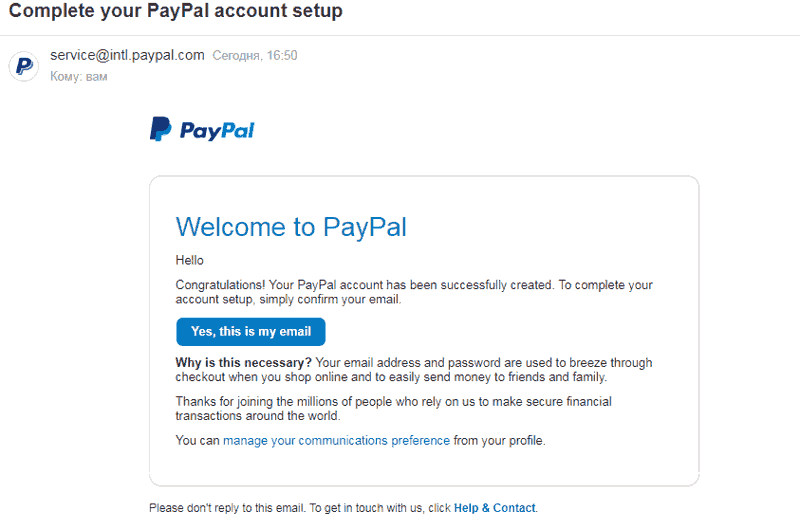 Как и магазин приложений для устройств Apple.
Как и магазин приложений для устройств Apple.
Правда, обходятся эти ограничения элементарно. Не нужно даже VPN. Крымчане просто указывают при регистрации в маркетах любой «материковый» регион России и привязывают к счету карточку некрымского банка. И всё скачивается без проблем.
Бесплатные «Google Карты» работать на полуострове не переставали. Предоставлять бесплатные сервисы американским компаниям и не запрещено, разъяснял в мае 2015-го, через пять месяцев после указа Обамы, минфин США.
С картами интересно другое. На территории России они отображают Крым как часть России. На территории Украины — как часть Украины.
Автор цитаты
Как будут помечены рестораны — участники проекта «Гастрономическая карта России» для украинских пользователей, пока не очень понятно.
Впрочем, пока таких ресторанов еще нет. Как отметила координатор проекта Екатерина Шаповалова, «регион должен проявить свою инициативу или бизнес и сказать, что хочет фестиваль, что хочет на «Google Карты». Так что, может быть, надо Крым спросить, а они-то сами хотят?»
На вопрос, что будут делать, когда Крым захочет на «Гастрономическую карту», Шаповалова ответила: «Конечно, все объекты появятся. Отрабатывается функционал. И, я надеюсь, мы найдем решения благодаря специалистам офиса «Google Россия». Слова Шаповаловой подтвердила директор по стратегическим партнерствам «Google Россия» Ольга Суслова.
Магазин не вычислит по IP
Отказались от работы в Крыму и менее крупные платежные системы. Например, британская Skrill, которая использует для переводов только адрес электронной почты. Или PayPal, «дочка» американской компании eBay, которая в 90% случаев нужна для заказа товаров с этого интернет-аукциона.
Как рассказывают сами крымчане, если при попытке регистрации в PayPal отправить скриншот паспорта с крымской регистрацией, система выдаст отказ. А существующий аккаунт может заблокировать при попытке отправить товар в Крым.
А существующий аккаунт может заблокировать при попытке отправить товар в Крым.
Не все согласны с тем, что PayPal отслеживает и блокирует пользователей по IP. Но одна из популярных рекомендаций по обходу блокировки — использовать мобильный интернет краснодарского оператора, который позволяет заходить в Сеть через краснодарский IP. Или пользоваться сайтами, меняющими IP с помощью подключения на другой сервер.
Фото: Global Look Press/Frank May
Автор цитаты
Если не указывать для доставки город в Крыму, санкций со стороны администрации тоже не последует.
При этом можно спокойно привязывать банковскую карточку, зарегистрированную на жителя Крыма, к платежному аккаунту. Если PayPal узнает от банка адрес прописки клиента, окажется, что банк нарушил конфиденциальность. А это повод для судебного иска.
Тем временем сама администрация PayPal утверждает, что надеется на возобновление работы в Крыму в будущем.
Игры в санкциях
Пострадали от IT-санкций и геймеры, которые сейчас тоже не слишком грустят. В январе 2015 года интернет-сервис Steam, известный играми Battlegrounds и Bioshock, лишил пользователей возможности покупать игры. Оставил им возможность только скачивать бесплатные.
В феврале у некоторых пользователей Origin (серии Battlefield, Sims, Star Wars) перестало получаться заходить в аккаунты. А к апрелю компания Blizzard, выпустившая World of Warcraft, Starcraft и Diablo, стала блокировать аккаунты игроков из Крыма в своем сервисе battle.net. При этом информировала их о том, что «обязана предпринимать подобные меры для соответствия юридическим ограничениям по торговле с некоторыми странами/регионами».
«ВКонтакте» и на YouTube можно найти много инструкций, как пользоваться игровыми сервисами в Крыму. Самую короткую и внятную дала пользовательница Nataliya Nataliya: «Зарегал акк, написал хантымансийск и играй, какие проблемы?».
ЧИТАЙТЕ ТАКЖЕ
Проблемы при верификации аккаунта PayPal — Приёмная на vc.ru
Друг попросил купить на eBay кое-что, так как не особо дружит с английским и мудреным процессом покупки и оплаты. Что может быть мудреного в оплате товара спросите вы? Да, я тоже так думал, пока не наткнулся на PayPal.
Где-то миллион лет назад (ну или чуть меньше) я покупал на eBay какую-то мелочь и завел аккаунт PayPal (тогда она еще была в составе eBay). Ну, спокойно захожу на страницу товара, выбираю оплату PayPal и…упс, надо разблокировать аккаунт. Как? Предоставить данные документа подтверждающего личность. Даже двух: паспорт и СНИЛС. Ну ок. Ввожу.
В течении часа подтвердили документы, аккаунт разблокировался. Иду на страницу товара, выбираю оплату товара и… упс, братан, у тебя ограничения на оплату. Что надо сделать? Предоставить полные паспортные данные+ скан и номер ИНН. Ок, ввожу, прикладываю скан. «Something went wrong. Please, try later». Через 5 минут пробую опять. «Something went wrong. Please, try later». Через 10 минут пробую опять- уфф, загрузились.
Опять ждем полчаса, данные акцептятся. Идем на страницу товара, оплатить…упс, надо подтвердить банковскую карту. Мать вашу, я просто хочу купить этот товар и потратить деньги!!! А знаете в чем заключается подтверждение карты? Нормальная система тупо списала бы 1 доллар и на этом все. Но нет, PayPal списывает 1 доллар с комментарием и 4 значным кодом к платежу, нужно взять банковскую выписку на этот платеж и ввести код на сайте.
Получаю выписку, ввожу код и.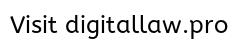 .. «Thank you for providing the required information. We will get back to you within 30 business days. «
.. «Thank you for providing the required information. We will get back to you within 30 business days. «
И чтобы я в своей жизни больше хоть раз жаловался на ЯндексДеньги.
26 398 просмотров
Инструкция по оплате PayPal в World of Tanks
Этот способ оплаты можно привязать к аккаунту Wargaming.net. Тогда вы сможете совершать покупки напрямую в играх и приложениях Wargaming.net.
Привязать
(по ссылке вы также можете отвязать этот способ оплаты).
Инструкция по оплате
1. Авторизуйтесь на сайте Премиум магазина.
2. Выберите нужный товар и нажмите кнопку Купить:
3. В выпадающем меню кнопки Купить выберите способ оплаты PayPal:
Список способов оплаты может варьироваться в зависимости от вашего региона проживания.
Если вы приобретаете товар не для себя, нажмите на кнопку В подарок, укажите игровое имя получателя (при наличии контактов в списке «Друзья» будет доступен выпадающий список с игровыми именами друзей) и введите сообщение для него. Затем выберите способ оплаты PayPal.
4. В открывшемся окне нажмите кнопку Продолжить для перехода на страницу оплаты.
Вы можете отметить галочкой пункт «Запомнить данные PayPal». Тогда оплатить следующую покупку этим способом получится ещё быстрее.
5. Введите зарегистрированный в системе PayPal адрес электронной почты и пароль. Если вы хотите, чтобы система запомнила указанные данные и вы могли в следующий раз произвести оплату одним щелчком, отметьте галочкой пункт «Stay logged in to pay faster». Затем нажмите кнопку Log in:
Затем нажмите кнопку Log in:
6. Для подтверждения оплаты нажмите кнопку Agree & Continue:
7. После успешного завершения транзакции появится окно следующего вида:
Оплата «в один клик»
Если вы сохранили в системе введённые данные, то про последующей покупке товаров в Премиум магазине вам понадобится только выбрать способ оплаты «PayPal»:
Платёж завершён:
Регистрация в системе PayPal
Перейдите на сайт платёжной системы и выберите русский язык. В меню входа нажмите на ссылку «Зарегистрируйтесь»:
Выберите страну проживания и язык, затем нажмите на кнопку Открыть счёт:
В открывшемся окне введите свой адрес электронной почты и выберите пароль для входа в систему PayPal. Далее укажите свою фамилию, имя, отчество и дату рождения:
Укажите свою страну, адрес, номер телефона. Оставьте поле «Номер кредитной карты» пустым и нажмите кнопку Согласен и открываю счёт:
В открывшемся окне введите информацию о своей кредитной карте:
Карта зарегистрирована. Если карта не будет принята системой PayPal, вы увидите следующее сообщение:
Это значит, что карта не предназначена для расчётов в интернете либо банк заблокировал её (причину следует уточнить в банке). Обратите внимание: для расчётов в системе PayPal используются карты Visa Classic или ЕС/МС Масс.
Вы также можете увидеть следующее сообщение:
В этом случае нужно подтвердить, что карта действительно ваша. Для этого нажмите на ссылку «Привязать и подтвердить карту». Ознакомьтесь с информацией в открывшемся окне и нажмите кнопку Продолжить:
После этого в некоторых случаях вы можете увидеть следующее сообщение:
Это означает, что, возможно, банк блокирует возможность беспрепятственных расчётов картой. В таком случае нужно обратиться в банк (например, позвонив на горячую линию банка) и попросить снять запрет на расчёты. После снятия запрета нажмите на кнопку Продолжить в предыдущем окне. Вы увидите следующее сообщение:
В таком случае нужно обратиться в банк (например, позвонив на горячую линию банка) и попросить снять запрет на расчёты. После снятия запрета нажмите на кнопку Продолжить в предыдущем окне. Вы увидите следующее сообщение:
Это означает, что со счёта были тестово списаны 1,95 USD. В назначении этого платежа будет указан специально сгенерированный четырёхзначный код, который нужно будет ввести в системе PayPal. Карта при этом подтвердится, а списанные деньги вернутся. Код может поступить в банк не сразу, а в течение одного-трёх дней. В веб-интерфейсе управления счётом эта запись может выглядеть следующим образом:
Если у вас нет веб-интерфейса управления счётом, получить данный код можно, обратившись в отделение банка.
Получив код, авторизуйтесь на сайте платёжной системы PayPal и нажмите на ссылку «Подтвердить мою дебетовую или кредитную карту»:
Введите код и нажмите кнопку Подтвердить карту:
После успешного подтверждения карты вы увидите следующее сообщение:
Перейти в Премиум магазин.
10 интересных фактов о PayPal
Когда был запущен проект PayPal, всем пользователям, создавшим учетную запись, переводили 20 долларов на счет. Такую же сумму получал человек, который приглашал нового пользователя. В итоге создатели платежной системы потратили порядка 60-70 миллионов долларов, но зато они за месяц привлекли более 100000 клиентов. Вот еще 10 малоизвестных фактов о PayPal:
1. В 2013 году PayPal случайно приписал 92 квадриллиона долларов человеку из Пенсильвании.
2. Илон Маск был исключен из совета директоров компании после попытки перенести все сервера платежной системы из Unix в Microsoft. Ему выплатили его долю в размере 180 миллионов долларов, которые Илон Маск сразу же инвестировал в новые проекты. В итоге у него не осталось денег даже на оплату арендованной квартиры, поэтому он вынужден был взять кредит.
3. PayPal была признана одной из 10 худших бизнес-идей 1999 года.
4. Примерно 20 лет назад проект PayPal назывался «X».
5. Несколько лет назад были введены ограничения в PayPal, потому что многие нигерийцы использовали платежную платформу для обмана иностранных покупателей на eBay.
6. Вы можете перевести деньги через PayPal в Северную Корею, но не на счет Wikileaks.
7. PayPal заставил клиента eBay уничтожить свою скрипку за 2500 долларов для возврата денег, но в итоге ничего не вернул ее владельцу.
8. У сервиса ProtonMail, который предоставляет зашифрованные сообщения электронной почты, заморозили счет на PayPal, когда он стал получать массовое финансирование через Indiegogo. PayPal усомнился в законности шифрования.
9. 72% интернет-покупателей США имеют учетную запись PayPal.
10. Чад Херли, один из основателей Youtube, участвовал в разработке оригинального логотипа системы PayPal.
Покупка и регистрация доменов с помощью PayPal в Dynadot
Dynadot — один из первых регистраторов доменных имен, которые принимают PayPal. Наша автоматическая система заказов зарегистрирует ваш домен, как только мы получим ваш платеж.
PayPal, признанный лидер в области онлайн-платежей, позволяет покупателям и предприятиям отправлять и получать деньги онлайн. PayPal имеет более 64 миллионов учетных записей в 45 странах. Его принимают продавцы повсюду, как на eBay, так и за его пределами.
Dynadot никогда не разглашает вашу кредитную карту или финансовую информацию.
Если у вас нет учетной записи PayPal, ее можно создать и использовать.
Используйте свой баланс PayPal для чего-нибудь, что вам нужно — например, для доменных имен и хостинга веб-сайтов!
Как оплатить заказ через PayPal
Независимо от того, покупаете ли вы отличное новое доменное имя или запускаете свой веб-сайт с помощью нашего конструктора веб-сайтов или веб-хостинга, вы можете выбрать PayPal при оплате, используя следующие инструкции:
Добавьте товары, которые вы хотите приобрести, в корзину.

Выберите PayPal в качестве способа оплаты и затем отправьте свой заказ.
На следующей странице вам будет предоставлена уникальная ссылка для отправки платежа на веб-сайте PayPal.
После того, как вы отправите платеж, наша система автоматически обработает ваш заказ.
Время заказа зависит от того, как вы пополняете свой счет PayPal. Если вы финансируете с помощью:
Существующий баланс на вашем счете PayPal: заказ обычно обрабатывается в течение нескольких минут.
Кредитная карта, оплата подтверждена: заказ обычно обрабатывается в течение нескольких минут.
Банковский счет: для обработки вашего заказа требуется 3-5 дней.
PayPal Часто задаваемые вопросы
Поддерживаете ли вы PayPal «Необязательный счет»?
Да, вы можете использовать эту функцию для отправки нам разового платежа без создания учетной записи PayPal. Требуется кредитная карта.
Принимаете ли вы платежи PayPal в валютах, отличных от доллара США?
Да, теперь мы принимаем доллары США, евро и канадские доллары через PayPal.Для всех остальных валют PayPal автоматически конвертирует вашу валюту в доллары США перед отправкой нам. Курсы валют меняются ежедневно, и PayPal взимает небольшую комиссию в размере примерно 2,5% по состоянию на 2014 год.
Принимаете ли вы платежи PayPal echeck (банковский счет)?
Да, если вы планируете платить с помощью электронного чека и у вас нет учетной записи PayPal, вам следует создать ее перед размещением заказа в Dynadot. Добавление банковского счета к вашей учетной записи PayPal занимает несколько дней.
Принимаете ли вы платежи по балансу PayPal?
Да. Возможно, вам потребуется добавить кредитную карту в свою учетную запись, прежде чем вы сможете потратить остаток средств.
Возможно, вам потребуется добавить кредитную карту в свою учетную запись, прежде чем вы сможете потратить остаток средств.
Принимаете ли вы платежи со счетов PayPal за пределами США?
Да, у нас есть клиенты почти из всех стран мира.
Принимаете ли вы платежи с непроверенной учетной записи PayPal?
Да, проверка не требуется. Подтверждение означает, что вы добавили банковский счет к своей учетной записи PayPal.
Принимаете ли вы платежи со счета PayPal, не имеющего подтвержденного адреса?
Да, поскольку мы ничего вам не доставляем, подтвержденный адрес нам не нужен.
Могу ли я отправить вам деньги с помощью вкладки «Отправить деньги» на веб-сайте PayPal?
Нет, наша автоматизированная система требует, чтобы вы платили по уникальной ссылке на странице получения заказа. Вы также можете перейти по этой ссылке из своей учетной записи Dynadot на странице «Сводка» в разделах «Открытые заказы» и «Тип оплаты» для вашего заказа.
У меня нет учетной записи PayPal. Могу ли я сделать заказ?
Да, после отправки заказа мы предоставим вам ссылку на сайт PayPal, где вы сможете создать новую учетную запись Paypal. Однако вам понадобится кредитная карта. Если вы планируете платить с помощью echeck (банковский счет), вам следует создать учетную запись PayPal и добавить к ней свой банковский счет, прежде чем размещать заказ в Dynadot.
Использование PayPal для форм регистрации на мероприятие
Иногда церквям и организациям необходимо использовать форму регистрации для предстоящего мероприятия, но они не совсем уверены, как интегрировать PayPal с их любимым плагином форм WordPress, чтобы они могли принимать платежи вместе с регистрациями.Я большой поклонник Gravity Forms, но пока нет встроенной поддержки PayPal, поэтому вот как я использую ее вместе с PayPal для регистрации на мероприятия. Если у вас есть другой любимый плагин формы, пожалуйста, используйте его.
Если у вас есть другой любимый плагин формы, пожалуйста, используйте его.
Сначала нам нужно настроить нашу кнопку с PayPal. Вы можете сделать это, зайдя в свою учетную запись PayPal и выбрав услуги продавца, как показано на рисунке выше, или вы можете использовать приведенный ниже код в качестве шаблона для своей кнопки. Этот код настроен на работу с вашим адресом электронной почты PayPal, что может иметь свои преимущества, если вы не можете использовать защищенную версию по той или иной причине.Я включаю этот код в раздел по сбору средств в новой теме, которую я разрабатываю для некоммерческих организаций, под названием «Агентство».
Оплатите и зарегистрируйтесь здесь.
Вот краткое описание того, что нужно изменить в коде. Во второй строке ввода используйте свой адрес электронной почты, зарегистрированный в PayPal. В третьей строке ввода есть очень важное поле, URL-адрес возврата после того, как кто-то завершил платеж.Здесь мы разместим нашу регистрационную форму. Четвертый вход содержит название товара, которое будет отображаться на PayPal.com, когда кто-то платит. Последний — это сумма, которую они будут взимать. Последний бит формы — это ссылка, которая также содержит копии этих элементов, которые мы отправляем в PayPal.
После того, как вы создали свою кнопку, вам нужно будет вставить ее на страницу или в сообщение, где вы хотите, чтобы люди начали процесс регистрации. Поскольку все, что они увидят, это текстовая ссылка, вы можете разместить ее где угодно.Вы можете легко включить его в текстовый виджет, чтобы он мог быть на каждой странице или в публикации на вашем сайте с минимальными усилиями.
Теперь, когда ваша платежная ссылка установлена, вам нужно создать страницу или сообщение, на котором будет находиться форма регистрации. Сначала мы создаем новую форму в Gravity Forms, используя их визуальный редактор, чтобы быстро добавить необходимые нам поля, такие как имя, адрес, номер телефона, адрес электронной почты, а также все, что нам нужно для регистрации, например место для особых запросов или комментариев. После того, как мы настроили форму, мы переходим на страницу или сообщение, где мы хотели бы использовать эту форму, и вставляем ее туда.Одна вещь, о которой мы хотим позаботиться, — это сделать так, чтобы URL-адрес не был легко угадан. Мы не хотим, чтобы люди заходили на эту страницу или публикацию, не пройдя предварительно через PayPal. Вы можете изменить «слаг» или конец URL-адреса, щелкнув сразу под заголовком любой страницы или публикации WordPress и введя практически все, что захотите. Вы можете стрелять из серии букв и цифр, чтобы было сложно угадать случайным образом. Просто убедитесь, что вы поместили этот URL в кнопку покупки, и все будет готово.
Итак, теперь у нас есть ссылка для покупки, при нажатии на которую кто-то регистрируется в PayPal для оплаты мероприятия, а после успешной оплаты он возвращается в нашу регистрационную форму, где мы можем собрать его информацию.Это так просто. Я бы посоветовал сравнить регистрации с собранными платежами, чтобы убедиться, что никто не ускользнул, не заплатив, но вы должны быть в безопасности.
Если вы нашли какие-либо полезные методы использования вашей контактной формы, поделитесь ими с нами в комментариях.
Принимать кредитные карты и регистрацию событий PayPal PayPal
Организаторы мероприятий, такие как вы, доверяют Event Espresso в планировании занятий по искусству, конференций, некоммерческих мероприятий, семинаров и многого другого! Используйте PayPal с плагином регистрации событий Event Espresso, чтобы вы могли получать платежи от посетителей за их регистрацию на мероприятие.
Почему PayPal?
PayPal доступен организаторам мероприятий во многих странах. Создайте систему регистрации на мероприятие с помощью PayPal и Event Espresso, и вы будете получать свои платежи заранее, когда участники зарегистрируются и оплатят онлайн за регистрацию на мероприятие через PayPal.
Организаторам наших мероприятий нравится PayPal за его гибкость в получении кредитных и дебетовых карт, а также средств PayPal для регистрации на мероприятие.
Имея торговый счет в PayPal, вы можете начать безопасный прием онлайн-платежей для регистрации на мероприятие с помощью PayPal.Зарегистрируйте новую учетную запись продавца на PayPal.com и выберите бизнес-счет. Вы также можете позвонить в PayPal, чтобы получить новую учетную запись, здесь: 1-855-456-1338.
Как начать пользоваться PayPal для регистрации на мероприятие?
Используете ли вы в настоящее время Event Espresso для регистрации на мероприятия на своем веб-сайте WordPress? PayPal Express Checkout включен в Event Espresso! Вы можете найти PayPal Express на панели управления WordPress (WP-admin) → Event Espresso → Способы оплаты → PayPal Express .
Нужна лицензия на поддержку Event Espresso?
Вот шаги, чтобы начать работу с Event Espresso и PayPal Express Checkout прямо сейчас.
1) Присоединяйтесь к другим организаторам мероприятий, которые доверяют Event Espresso при регистрации на мероприятия, и приобретите лицензию на поддержку Event Espresso сегодня
2) После этого вы войдете в свою новую учетную запись на EventEspresso.com, и на ваш адрес электронной почты
будет отправлено приветственное письмо.3) Следуйте краткому руководству по началу работы с Event Espresso, чтобы быстро приступить к работе с вашими мероприятиями через Event Espresso и PayPal
.Если вам нужен торговый счет в PayPal, вы можете зарегистрировать его прямо сейчас на PayPal.Выберите бизнес-аккаунт. Вы можете связаться с PayPal здесь, чтобы открыть новую учетную запись: 1-855-456-1338.
Часто задаваемые вопросы о платежном шлюзе PayPal Express Checkout
Требуется ли сайт на WordPress?
Event Espresso, который включает PayPal Express Checkout, — это плагин для WordPress, поэтому для использования Event Espresso вам понадобится веб-сайт с WordPress. Если у вас в настоящее время нет веб-сайта, попробуйте Event Smart, где вы можете использовать программное обеспечение для регистрации событий с PayPal, чтобы получать регистрацию событий от ваших посетителей.
Как я могу настроить регулярный платеж, план платежей или подписку через PayPal?
Периодические платежи, планы платежей или подписки в настоящее время не поддерживаются в платежном шлюзе PayPal Express Checkout. Когда участник оплачивает регистрацию на мероприятие с помощью PayPal, он вносит предоплату, поэтому вы сразу же получаете свои средства.
Когда я возвращаю платеж, возвращается ли он через PayPal?
Возврат средств в Event Espresso 4 в настоящее время осуществляется в два этапа.Сначала примените возврат через экран сведений о транзакции Event Espresso в вашем WP-admin (панель управления WP). Затем войдите в свою учетную запись продавца PayPal и обработайте возврат.
Требуется ли сертификат SSL для PayPal?
Выделенный сертификат SSL рекомендуется, если вы принимаете платежи на своем веб-сайте.
Должен ли я быть совместимым с PCI?
Соответствие стандартам безопасности данных индустрии платежных карт (PCI DSS) необходимо, если вы обрабатываете, храните или передаете данные кредитной карты.Event Espresso рекомендует использовать на вашем сайте специальный сертификат SSL.
Ознакомьтесь с дополнительной информацией о соответствии PCI от PayPal.
На вас распространяется 30-дневная гарантия возврата денег!
Продажа билетов и прием регистрации через PayPal
<Назад к интеграции
Event Smart интегрируется с несколькими вариантами обработки платежей PayPal. Добавление PayPal в качестве дополнительного способа оплаты на страницу оформления заказа дает вашим клиентам более быстрый способ оплаты.Больше вариантов оплаты — больше продаж.
Умные кнопки оплаты PayPal Express Checkout
Принимайте оплату мероприятий с помощью PayPal Express.
С помощью смарт-кнопок оплаты PayPal Express Checkout ваши посетители могут оплачивать регистрацию на мероприятие с помощью кредитной карты, дебетовой карты, Venmo или PayPal Credit.
Подробнее | Просмотреть документацию
PayPal Express
Принимайте платежи через PayPal Express.
PayPal Express обладает возможностями настройки, технической зрелостью и проверенной безопасностью, которые необходимы для создания сайтов электронной коммерции профессионального уровня.Кроме того, поскольку он от PayPal, он позволяет вам предлагать больше способов получения оплаты от более широкой аудитории, точнее, 148+ миллионов.
Подробнее | Просмотреть документацию
PayPal Pro
Принимать платежи со своей учетной записи PayPal Pro; включает сертификат SSL.
PayPal Payments Pro обладает возможностями настройки, технической зрелостью и проверенной безопасностью, которые необходимы для создания сайтов электронной коммерции профессионального уровня. Кроме того, поскольку он от PayPal, он позволяет вам предлагать больше способов получения оплаты от более широкой аудитории, точнее, 148+ миллионов.
Подробнее | Просмотреть документацию
Payflow Pro
С PayPal Payflow Pro вы можете принимать платежи за регистрацию с помощью кредитной или дебетовой карты.
PayPal Payflow Pro позволяет принимать кредитные или дебетовые карты на месте и доступен для продавцов в США, Канаде, Австралии и Новой Зеландии. Это означает, что ваши зарегистрировавшиеся / посетители смогут завершить регистрацию и произвести оплату, даже не покидая ваш сайт.
Подробнее | Просмотреть документацию
Получите прибыль от лидера в области платежей.
Добавьте доверия к своему сайту с помощью PayPal. Настройка проста, затраты на обработку низкие, а PayPal дает вам доступ к более чем 100 миллионам активных онлайн-покупателей, которые ищут способ оплаты через PayPal! Миллионы успешных организаторов мероприятий добавляют PayPal, чтобы упростить оформление заказа и повысить продажи билетов.
Подпишитесь на PayPal
Сравнение шлюзов PayPal
PBA Регистрация PayPal Форма
Использовать ТОЛЬКО для предварительной онлайн-регистрации PBA
Это
страница
объясняет
сборы,
предварительная регистрация
инструкции,
и цвет
выбор,
также как и
предоставление
онлайн
форма для
полный
ваш
предварительная регистрация
и плати с
PayPal.Сделать окончательную регистрацию и
платить чеком
вы ДОЛЖНЫ заполнить
Почта
в — Pygora®
Козел
Регистрация
Форма. Вы также можете использовать Mail in для предварительной регистрации.
Пошлины: Ты можешь заплати за свой онлайн PBA Регистрации ТОЛЬКО через PayPal. Затраты на зарегистрировать коза как следует:
| Регистрация | Член Оценка | Не член Оценка |
| Доу | $ 7 | $ 14 |
| Бак | $ 10 | $ 20 |
| Wether | $ 5 | $ 10 |
| Передача из Собственность | $ 5 | $ 5 |
| Замена или же Исправление | $ 7 | $ 7 |
| Рывок
Сборы :
«Торопиться»
является
что-нибудь
необходимо раньше чем 4 недели из Почта отметка Дата. | 20 долларов за козу + ПОЧТА | |
Если ты не член PBA вы можете сэкономить на Регистрация стоит, если вы Присоединиться ПБА!
ПРЕДВАРИТЕЛЬНАЯ РЕГИСТРАЦИЯ ИНСТРУКЦИИ — КОЗЫ С РОЖДЕНИЯ К НЕ БОЛЬШЕ, ЧЕМ 1 ГОД
Заливка вне Регистрация заявление ниже.
Отправить полный боковая сторона Посмотреть цвет Фото снаружи флис по электронной почте [email protected]. Для случайный маркировка предоставлять так много фотографии в виде нужный показывать маркировка.
Оплачивайте только через PayPal, если вы не завершите платеж через PayPal, ваш запрос не будет рассмотрен. Однажды предварительная заявка является одобренный, ты должен получить ваш предварительная регистрация Сертификат с в ожидании номер через 4-6 недель.Этот свидетельство истекает когда козел исполняется 1 год год возраст.
***
ПОМНИТЕ, ЕСЛИ
РОДИТЕЛИ
НЕ
ПОСТОЯННО
ЗАРЕГИСТРИРОВАНО,
ДЕТИ
НЕ МОЖЕТ БЫТЬ
ЗАРЕГИСТРИРОВАНО!
***
Пожалуйста будь уверен прочтите правила для Pygora Козел Регистрация, поскольку отсутствующие или неверные данные задержат вашу регистрацию. Если у вас есть вопросы, свяжитесь с регистратором PBA: Бретт Суси, [email protected] или 603-828-8619.
ЦВЕТ ВЫБОР : Обратитесь к Порода Стандарт для подробных описания цветов:
| Карамель | Серый Агути | Коричневый Агути | Черный Агути |
| Черный | Черный сплошной | Белый |
Предварительная онлайн-регистрация
Форма —
Заполнить
все
применимый
поля:
*
обозначает
обязательный
поле, ты
не могу
Продолжать
если вы это сделаете
не входить
данные в
эти
поля
Регистрация пользователя — Платежи (PayPal) — Документация по регистрации пользователя
Платежи (PayPal) #
Это дополнение помогает интегрировать PayPal в формы для оплаты регистрационных взносов, пожертвований и т. Д.Оплачивайте регистрацию без использования кредитной или дебетовой карты напрямую, с подключенным адресом электронной почты.
Установка #
- Во-первых, вам необходимо приобрести надстройку User Registration — Payments (PayPal).
- После успешной покупки вы получите zip-файл плагина на странице своей учетной записи WPEverest.
- Теперь вы можете скачать zip-файл плагина оттуда.
- Через панель управления WordPress перейдите в Plugins -> Add New -> Upload , затем выберите загруженный zip-файл, а затем установите и активируйте его.
- Теперь вы готовы использовать это дополнение для своего сайта.
Установка и конфигурация #
После того, как вы выполнили вышеупомянутую задачу по установке и активации плагина, теперь давайте перейдем к настройке этого дополнения для вашего сайта. Теперь мы увидим поле оплаты по одному элементу, которое нужно перетащить.
Вы можете установить цену товара в настройках отдельного товара.
Описание типа позиции:
- Pre Defined : Если установлено заранее, пользователям не будет разрешено изменять цену товара позже во внешнем интерфейсе.
- Определяется пользователем : если установлено как определено пользователем, пользователи могут изменять цену товара из внешнего интерфейса (подходит для типа пожертвования).
- Скрытый : Если тип ввода отдельного элемента скрыт, он не будет отображаться во внешнем интерфейсе, и цена, установленная для цены элемента, будет ценой продукта.
Вы также можете указать несколько отдельных позиций в регистрационной форме с отдельными ценами и типами позиций. Например, в приведенной ниже форме выбраны три поля для отдельных элементов с отдельными типами элементов.
В этом случае сумма трех полей будет ценой продукта.
Посмотрите на передний дисплей.
Поскольку регистрационный взнос имеет тип элемента, определяемый пользователем, пользователь может ввести желаемую сумму. Плата здесь будет составлять регистрационный сбор + другие сборы + скрытый сбор.
Теперь давайте посмотрим на настройки.
Валюта цены по умолчанию — доллар США. Вы можете изменить валюту в разделе «Регистрация пользователя» -> «Настройки» -> «Платежи» -> «Валюта».
По форме Настройки:
Включить платеж PayPal: Чтобы включить или отключить способ оплаты PayPal.
Адрес электронной почты PayPal: Адрес электронной почты получателя платежа.
Режим: Песочница или рабочий режим. Режим песочницы для тестирования.
Тип платежа: Товары и услуги или пожертвования. Тип оплаты.
URL-адрес отмены: URL-адрес перенаправления, если пользователь отменяет перенаправление после перенаправления на PayPal.
URL-адрес возврата: URL-адрес перенаправления после процесса оплаты.
Вариант входа: #
Вы не можете разрешить пользователям входить в систему до завершения процесса оплаты. Для этого у нас есть опция «Оплата перед входом в систему»: перейдите на панель управления «Регистрация пользователя» -> «Настройки» -> «Общие» -> «Параметры входа в систему». Обратите внимание на , что если у вас есть какой-либо другой вариант входа в систему, пользователям будет разрешено входить в систему, даже если платеж не будет завершен.
Вы также можете настроить сообщение внешнего интерфейса после регистрации в форме Регистрация пользователя-> Настройки-> Общие-> Сообщения внешнего интерфейса-> Оплата перед регистрацией.
Если вы выбрали оплату до входа в систему, будут отправляться электронные письма с уведомлением об ожидающих и успешных письмах. Вы можете настроить электронные письма, выбрав «Регистрация пользователя» -> «Настройки» -> «Электронные письма».
Администраторы могут просматривать статус платежей пользователей на вкладке «Пользователи».
Кроме того, вся платежная информация из их профиля прямо под дополнительной информацией пользователя.
Пользователи также могут просматривать статус своих платежей на вкладке платежей в моей учетной записи.
Всего наилучшего!
Учебное пособие по регистрации учетной записи EOS в PayPal | пользователя MEET. ONE | MEET.ONE
MEET.ONE предоставляет удобный способ зарегистрировать учетную запись EOS, и вы можете владеть своей уникальной учетной записью EOS с помощью платежа PayPal.
Ниже приведены инструкции по регистрации:
1. Нажмите «Зарегистрировать общую учетную запись» (или учетную запись .m), затем укажите имя своей учетной записи EOS.
Имя учетной записи EOS может состоять только из 12 цифр. Если вы выберете учетную запись .m, последние 2 цифры оканчиваются на.m (поддержка строчных букв a-z и чисел 1–5, 0 и 6–9 не поддерживается).
2. Щелкните Код приглашения на покупку справа. После успешной оплаты вы немедленно получите код приглашения.
Кроме того, код приглашения также можно приобрести в Интернете: https://meet.one/invitecode/buy/en
Если вы не получили код приглашения, пожалуйста, свяжитесь с нашим официальным коллегой Евой (@evemeetone) в телеграмме.И предоставить снимок экрана платежа и учетную запись PayPal, чтобы получить код приглашения вручную.
3. Для защиты ваших активов появится страница с напоминанием, нажмите «Я знаю», откроется страница с секретным ключом.
Пожалуйста, убедитесь, что вы не будете делать снимки экрана или закрытый ключ сетевой передачи на этом этапе, чтобы избежать раскрытия информации об активе.
4. После сохранения закрытого ключа нажмите «Завершить», дважды проверьте, что закрытый ключ был сохранен правильно, после чего вы попадете на страницу активов учетной записи EOS.

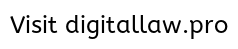 , 15, apt.22)
, 15, apt.22)